Oppo: Einstellungen der Telefon-App anpassen
Du möchtest die Einstellungen der Telefon-App auf dem Oppo-Smartphone ändern? So geht's!
Von Simon Gralki · Veröffentlicht am
Die Telefon-App auf dem Oppo-Smartphone bietet neben den Anrufen auch weitere Einstellungen und Bedienungshilfen, die individuell voneinander eingestellt werden können. Welche Funktionen das sind und wo man sie finden kann, zeigen wir hier.
- Anrufe durch Umdrehen stummschalten
- Automatische Anrufannahme
- Anrufliste sortieren
- Namensformat für Anrufliste
- Helles oder dunkles Design
- Anrufannahme durch Anheben
Neben den Grundfunktionen wie Telefonie oder der Verwaltung der Anrufliste befinden sich weitere Einstellungen, welche die Nutzung der Telefon-App vereinfacht. Neben den Anzeigeoptionen wie das Sortieren der Anrufliste oder das dunkle Design können auch Funktionen wie die automatische Anrufannahme bei der Verwendung von Headsets beziehungsweise Kopfhörer (Bluetooth/Kabel) oder die Unterstützung für Rufnummerneingabe (Roaming-Assistent) aktiviert werden, bei der automatisch die Ländervorwahl vom Heimatland vor jedem Anruf hinzugefügt wird.
Auch bietet das System verschiedene Gesten für die Telefon-App, die individuell festgelegt werden können, um beispielsweise eingehende Anrufe durch Umdrehen des Oppo-Handys stummzuschalten oder von der Lautsprecher-Funktion wieder auf den Ohrhörer umzuschalten, wenn das Gerät ans Ohr gehalten wird.
Anrufe durch Umdrehen stummschalten
Sollte man einen eingehenden Anruf mal nicht sofort annehmen können, muss nicht erst auf eine Taste gedrückt werden, um den Klingelton und die Vibration stummzuschalten.
Wurde die Geste "Eingehende Anrufe durch Umdrehen stummschalten" in den Systemeinstellungen aktiviert, genügt es, das Gerät auf die Seite des Bildschirms umzudrehen.
Hinweis: Der eingehende Anruf wird dadurch nicht abgewiesen.



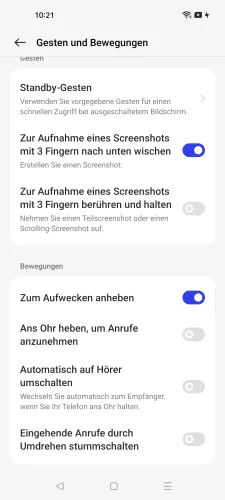
- Öffne die Einstellungen
- Tippe auf Zusätzliche Einstellungen
- Tippe auf Gesten und Bewegungen
- Aktiviere oder deaktiviere Eingehende Anrufe durch Umdrehen stummschalten
Automatische Anrufannahme
Eingehende Anrufe können automatisch angenommen werden, wenn eine Verbindung zu Kopfhörern oder einem Headset besteht. Hierbei ist es egal, ob das Audioausgabegerät via Bluetooth oder über Kabel (USB C/Klinke) verbunden ist.
Für die automatische Annahme von Anrufen auf dem Oppo-Handy kann zudem die Verzögerung festgelegt werden, nach wie viel Sekunden ein Anruf angenommen werden soll, wofür die folgenden Optionen zur Verfügung stehen:
- 3 Sekunden
- 5 Sekunden
- 10 Sekunden
Hinweis: Die automatische Anrufannahme kann beispielsweise auch bei der Verwendung von Bluetooth-Lautsprechern oder der Verbindung zum Soundsystem im Auto erfolgen.

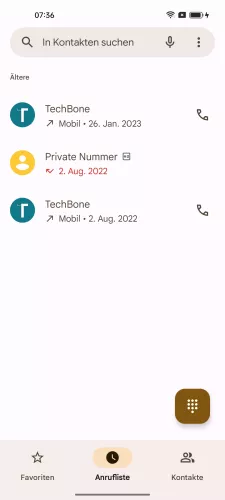





- Öffne die Telefon-App
- Öffne das Menü
- Tippe auf Einstellungen
- Tippe auf Anrufkonten
- Tippe auf Anrufe annehmen / beenden
- Aktiviere oder deaktiviere Anrufe automatisch annehmen, wenn ein externes Audiogerät angeschlossen ist
- Lege die Verzögerung fest
Kurzantworten bearbeiten
Eingehende Anrufe können auf dem Oppo-Smartphone mit einer Kurzantwort abgelehnt werden. Die vordefinierten Standardantworten können jederzeit in den Einstellungen der Telefon-App bearbeitet werden, wofür die folgenden vier Antworten zur Verfügung stehen:
- "Kann jetzt nicht telefonieren."
- "Kann ich später zurückrufen?"
- "Kann jetzt nicht sprechen. Bitte später versuchen."
- "Ich bin gleich da."
Hinweis: Die Anzahl der Kurzantworten kann nicht erweitert werden.




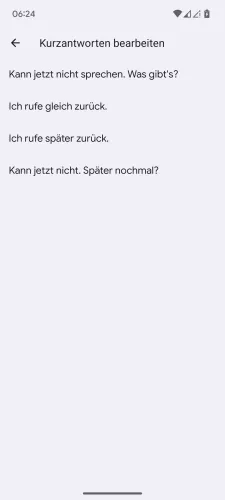
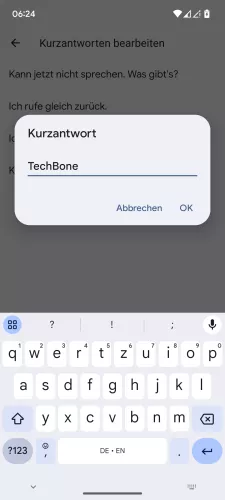
- Öffne die Telefon-App
- Öffne das Menü
- Tippe auf Einstellungen
- Tippe auf Kurzantworten
- Wähle eine Kurzantwort
- Bearbeite die Kurzantwort und tippe auf OK






- Öffne die Telefon-App
- Öffne das Menü
- Tippe auf Einstellungen
- Tippe auf Kurzantworten
- Wähle eine Kurzantwort
- Gib eine Kurzantwort ein und tippe auf OK
Automatisches Umschalten auf Ohrhörer
Wird ein Telefonat über Lautsprecher geführt, kann das Oppo-Handy automatisch auf den Ohrhörer wechseln, wenn das Gerät zum Ohr angehoben wird.
Dank der verbauten Sensoren wird die Bewegung als Geste erkannt und die Ausgabe während Anrufen gewechselt, ohne dass eine Eingabe auf dem Touchscreen erfolgen muss.



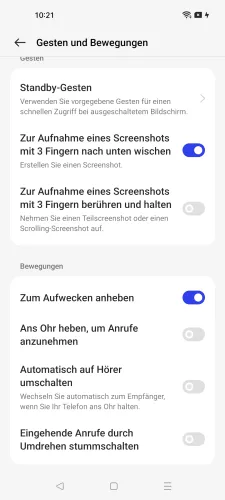
- Öffne die Einstellungen
- Tippe auf Zusätzliche Einstellungen
- Tippe auf Gesten und Bewegungen
- Aktiviere oder deaktiviere Automatisch auf Hörer umschalten
Automatische Ländervorwahl
Befindet sich der Nutzer im Ausland und tätigt einen Anruf in das Heimatland, müsste die entsprechende Ländervorwahl (+49 für Deutschland) mit eingegeben werden, da ansonsten kein Verbindungsaufbau stattfinden kann.
Die Eingabe der Ländervorwahl kann das Oppo-Handy übernehmen, sodass für ausgehende Anrufe automatisch die Vorwahl des Heimatlandes hinzugefügt wird.
Hinweis: Für die Unterstützung bei Nummerneingabe (Roaming-Assistent) kann jederzeit ein beliebiges Heimatland festgelegt werden.



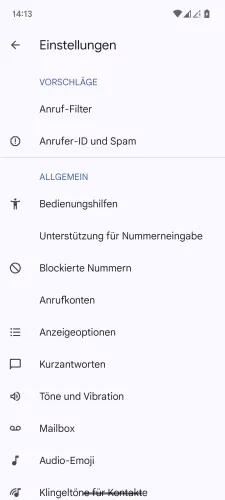

- Öffne die Telefon-App
- Öffne das Menü
- Tippe auf Einstellungen
- Tippe auf Unterstützung für Nummerneingabe
- Aktiviere oder deaktiviere Unterstützung für Nummerneingabe





- Öffne die Telefon-App
- Öffne das Menü
- Tippe auf Einstellungen
- Tippe auf Unterstützung für Nummerneingabe
- Aktiviere oder deaktiviere Unterstützung für Nummerneingabe
Anrufliste sortieren
In der Google-Telefon-App können wir die Anrufliste beziehungsweise -historie auf dem Oppo-Smartphone anpassen und festlegen, ob die Einträge nach dem Vornamen oder dem Nachnamen sortiert werden sollen.



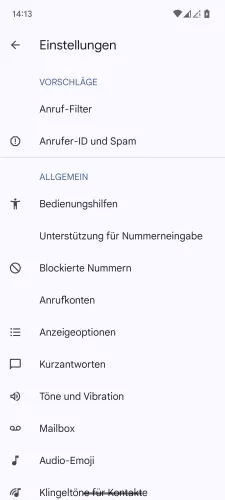
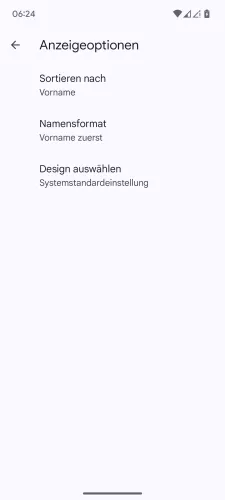
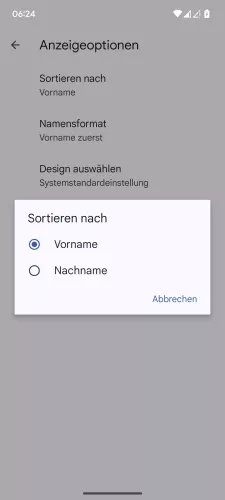
- Öffne die Telefon-App
- Öffne das Menü
- Tippe auf Einstellungen
- Tippe auf Anzeigeoptionen
- Tippe auf Sortieren nach
- Wähle Vorname oder Nachname






- Öffne die Telefon-App
- Öffne das Menü
- Tippe auf Einstellungen
- Tippe auf Anzeigeoptionen
- Tippe auf Sortieren nach
- Wähle Vorname oder Nachname
Namensformat für Anrufliste
Neben der Sortierung können wir auch das Namensformat für die Anrufliste auf dem Oppo-Handy ändern. Hierbei wird festgelegt, ob die Einträge mit dem Vornamen oder dem Nachnamen zuerst angezeigt werden sollen.



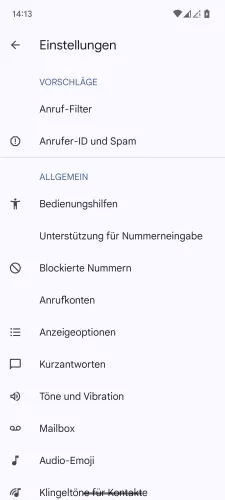
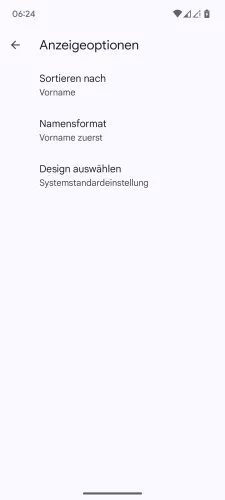
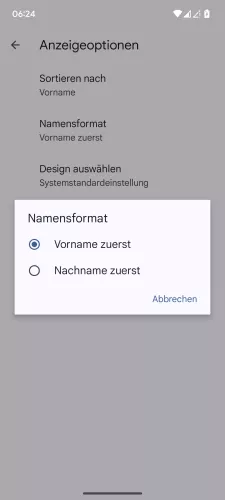
- Öffne die Telefon-App
- Öffne das Menü
- Tippe auf Einstellungen
- Tippe auf Anzeigeoptionen
- Tippe auf Namensformat
- Wähle Vorname zuerst oder Nachname zuerst






- Öffne die Telefon-App
- Öffne das Menü
- Tippe auf Einstellungen
- Tippe auf Anzeigeoptionen
- Tippe auf Namensformat
- Wähle Vorname zuerst oder Nachname zuerst
Helles oder dunkles Design
Wie es bei den Google-Apps üblich ist, kann auch für die Telefon-App das Design geändert werden, wofür die Anzeige im hellen oder dunklen Thema festgelegt werden kann.
Neben der Auswahl des hellen oder dunklen Designs besteht außerdem die Option "Systemstandardeinstellung", bei der die Farbe an den systemweiten Dark Mode angepasst werden.
Die Vorteile des dunklen Designs (Dark Mode), egal ob systemweit oder für einzelne Apps, ist der niedrigere Akkuverbrauch und die augenschonendere Nutzung, besonders in der Nacht oder in dunklen Umgebungen.



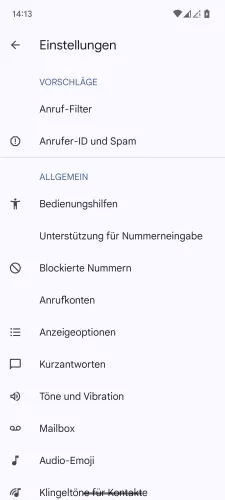
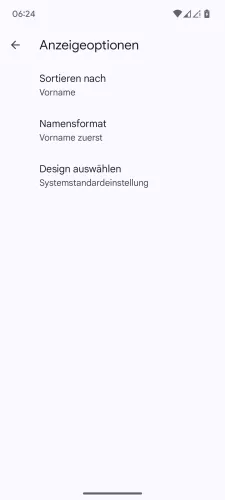
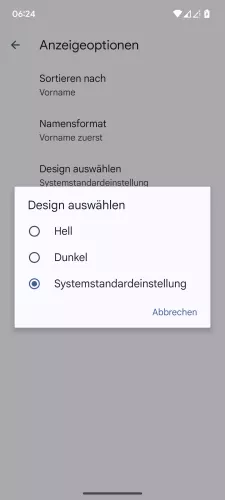
- Öffne die Telefon-App
- Öffne das Menü
- Tippe auf Einstellungen
- Tippe auf Anzeigeoptionen
- Tippe auf Design auswählen
- Wähle Hell, Dunkel oder Systemstandardeinstellung






- Öffne die Telefon-App
- Öffne das Menü
- Tippe auf Einstellungen
- Tippe auf Anzeigeoptionen
- Tippe auf Design auswählen
- Wähle Hell, Dunkel oder Systemstandardeinstellung
Anrufannahme durch Anheben
Neben der Option zum Stummschalten durch Umdrehen oder dem automatischen Wechsel zwischen Lautsprecher und Ohrhörer kann der Nutzer festlegen, dass eingehende Anrufe angenommen werden, wenn das Gerät angehoben und zum Ohr geführt wird.
Die Option "Ans Ohr heben, um Anrufe anzunehmen" kann jederzeit in den Einstellungen der Gesten und Bewegungen aktiviert oder deaktiviert werden und umgeht beispielsweise die Bedienung des Touchscreens oder dient als Alternative zum Annehmen von Anrufen durch Drücken einer Taste.



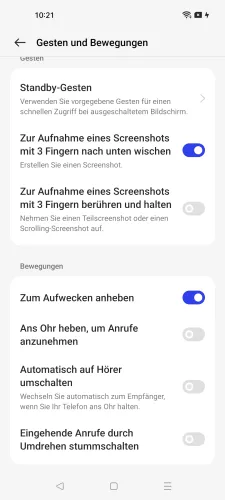
- Öffne die Einstellungen
- Tippe auf Zusätzliche Einstellungen
- Tippe auf Gesten und Bewegungen
- Aktiviere oder deaktiviere Ans Ohr heben, um Anrufe anzunehmen
Anrufername ansagen
Das Oppo-Smartphone kann bei eingehenden Anrufen den Namen des Kontaktes beziehungsweise die Telefonnummer vorlesen, um nicht auf den Bildschirm schauen zu müssen, was sich besonders für die Nutzung im Auto eignet.
Für die Anruferansage kann eine der folgenden Optionen festgelegt werden:
- Immer
- Nur, wenn ein Headset verwendet wird (inkl. Kopfhörer über Bluetooth, Klinke oder USB C)
- Nie
Hinweis: Die Funktion ist unter ColorOS 13 nicht verfügbar.



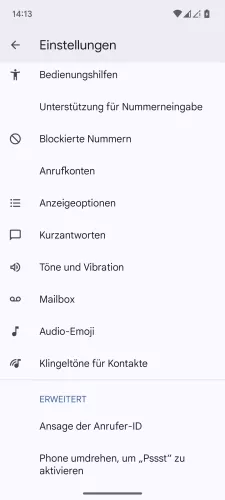
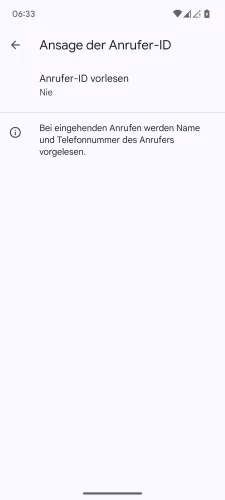
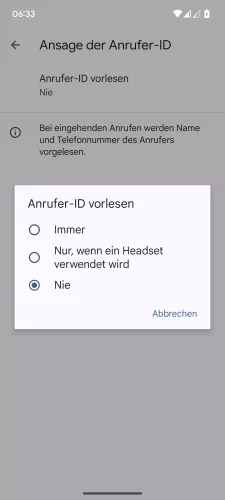
- Öffne die Telefon-App
- Öffne das Menü
- Tippe auf Einstellungen
- Tippe auf Ansage der Anrufer-ID
- Tippe auf Anrufer-ID vorlesen
- Wähle Immer, Nur, wenn ein Headset verwendet wird oder Nie






- Öffne die Telefon-App
- Öffne das Menü
- Tippe auf Einstellungen
- Tippe auf Ansage der Anrufer-ID
- Tippe auf Anrufer-ID vorlesen
- Wähle Immer, Nur, wenn ein Headset verwendet wird oder Nie
In unserem umfassenden Oppo Guide erklären wir Schritt für Schritt das Betriebssystem ColorOS. Diese Anleitung ist ein integraler Bestandteil davon.
Häufig gestellte Fragen (FAQ)
Wie kann man Anrufe automatisch annehmen?
Das Oppo-Handy kann eingehende Anrufe automatisch Annehmen, wenn ein Headset oder Kopfhörer verbunden sind. Hierbei ist es egal, ob es sich um eine Verbindung via Bluetooth oder Kabel handelt. Auch kann darüber die automatische Anrufannahme im Auto genutzt werden.
Was ist die Unterstützung für Nummerneingabe?
Die Unterstützung für Nummerneingabe, auch als Roaming-Assistent bekannt, fügt automatisch die Ländervorwahl der Heimat (bspw. +49 für Deutschland oder +34 für Spanien) bei ausgehenden Anrufen ein, wenn sich das Oppo-Handy im Ausland befindet.
Für die automatische Ländervorwahl kann ein beliebiges Heimatland festgelegt werden.
Was sind die Kurzantworten?
Die Kurzantworten sind automatisch versendete Nachrichten, um eingehende Anrufe abzuweisen und den Anrufer darüber zu informieren, dass man beispielsweise zurückrufen wird oder gerade nicht telefonieren kann.
Auf dem Oppo-Handy kann man jederzeit die vordefinierten Kurzantworten bearbeiten, um immer die passende SMS zum Ablehnen von Anrufen verfügbar zu haben.
Warum ist die Telefon-App im Dark Mode?
Die Anzeigeeinstellungen der Telefon-App auf dem Oppo-Handy bietet die Auswahl des Designs. Hierbei wird entweder das systemweite oder ein helles/dunkles Thema festgelegt.
So kann beispielsweise die Telefon-App im hellen/dunklen Design angezeigt werden, auch wenn für das System eine andere Einstellung festgelegt ist.
Wie kann man Vornamen in der Anrufleiste zuerst anzeigen?
Die Anrufliste beziehungsweise die dort enthaltenen Einträge von gespeicherten Kontakten können entweder mit dem Familiennamen oder dem Vornamen angezeigt werden.
Neben dem Namensformat der Anrufliste kann sie auch sortiert werden.








